Aunque me pese decirlo, hay mucha gente que no puede vivir sin la Suite ofimática por excelencia: Microsoft Office, lo cual es un problema si queremos migrar ordenadores de terceros a GNU/Linux.
No obstante si sólo es este el programa a usar que no está en GNU/linux nativamente lo tenemos relativamente sencillo.
instalar PlayOnLinux
Vamos a proceder a instalar PlayOnLinux, una interfaz gráfica que usa Wine en su backend y posee múltiples configuraciones o presets de programas.
Lo primero que debemos hacer es instalar las dependencias:
sudo apt-get install curl wine:i386
A continuación, debemos de ir a su página web, y descargarnos la última versión, ya que la que hay en los repositorios no está actualizada. Seleccionamos nuestra distribución, en mi caso Ubuntu, y seguimos las instrucciones para su instalación.
Ejecutamos la aplicación y nos aparecerá una interfaz parecida a esta:
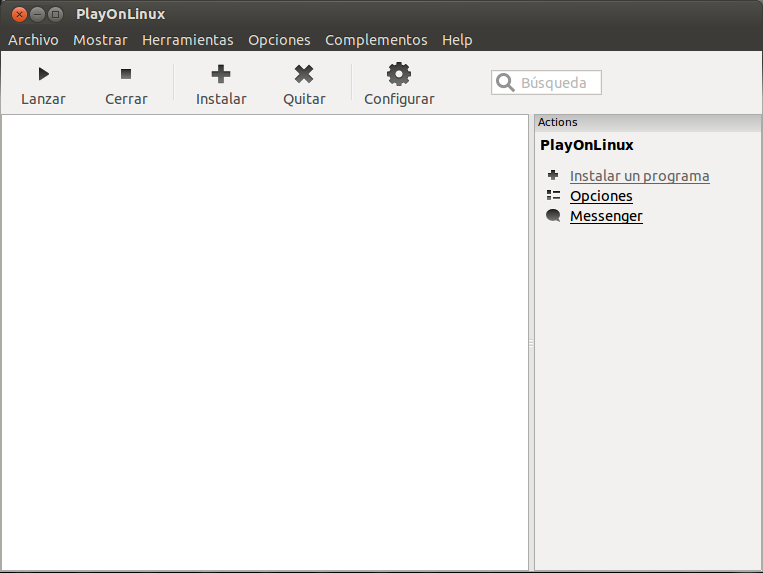
Hacemos click en «instalar un programa» situado en la parte derecha y aparecerán una serie de categorías con presets de programas que podemos instalar:

Vamos a la sección «Oficina«, seleccionamos «Microsoft Office 2007» y pulsamos sobre «Instalar«.
Nos pedirá la ubicación del CD-ROM de Office 2007, pero en su defecto podemos seleccionar una carpeta copiada en nuestro PC.
Comenzará la instalación:
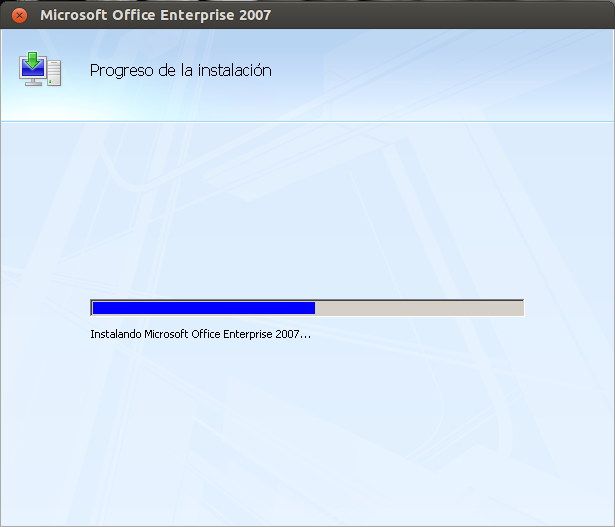
Cuando finalice, PlayOnLinux, instalará automáticamente librerías Wine y Microsoft requeridas para que este programa funciona perfectamente.
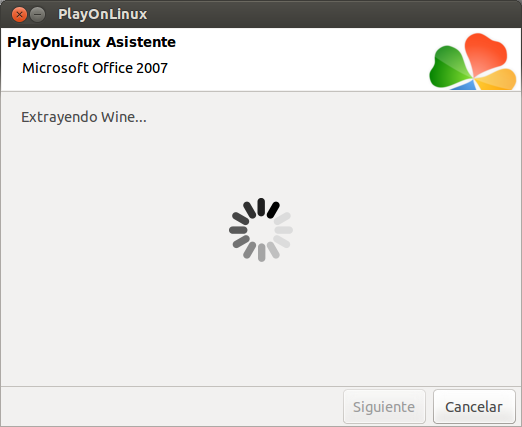
Por último, nos creará accesos directos en el escritorio y si los ejecutamos, nos abrirá las aplicaciones.
asociar extensiones
Ya tenemos instalado Miccrosoft office en Ubuntu, pero si intentamos abrir algún fichero, se abrirá por defecto con Libreoffice. Para evitar esto, lo que debemos hacer es asociar las extensiones más comunes con Microsoft Office.
Con PlayOnlinux abierto, vamos al menú «Opciones -> Asociaciones de archivos» y añadimos extensiones y el programa de Office con el que queremos que se abran por defecto.
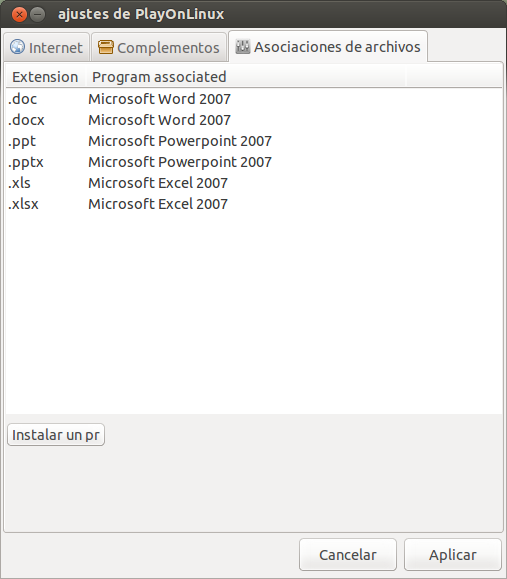
Así, yo he añadido:
- .doc
- .docx
- .xls
- .xlsx
- .ppt
- .pptx
que son las más comunes, pero podemos añadir más, si estamos interesados.
Después hay que seleccionar un fichero de cada tipo (.doc, .docx… etc.) y dar con el botón derecho sobre él y seleccionar PlayOnLinux por defecto para que lo abra con él.
guardar como PDF
Una de las características de Microsoft Office más demandadas es la exportación como PDF en Microsoft Word. Si estuviésemos en Windows, ejecutaríamos un instalador que se puede encontrar en la web de Microsoft, pero este sólo copia una DLL a un directorio del sistema.
En GNU/Linux lo único que tenemos que hacer es descargar este ZIP, extraer la DLL y copiarla en el siguiente directorio de nuestra carpeta personal:
~/.PlayOnLinux/wineprefix/Office2007/drive_c/Archivos de programa/Archivos comunes/Microsoft Shared/OFFICE12
Ahora cuando se abra Microsoft Word ya podremos exportar como PDF.

Últimos comentarios